
ミニマルな教室作り〜Notionで掲示物をデジタル化する
クラス担任をすると、教室に多くの掲示物を貼るように言われます。しかも時期を見て剥がしたりと管理までしないといけません。そもそも教室掲示はそれしか情報の共有ができない時代の方法です。今ではSNSで当たり前に情報を発信・共有する世の中です。そんな世の中のアタリマエに合わせた、掲示物をデジタル化して実際の掲示を極力排除したミニマルな教室を、Notionで作るアイディアを紹介します。今回はNotionのテンプレートも配布。使い方もメモします。
掲示物は極力減らすべき3つの理由
掲示物は学習にとってはノイズ
教室は学習をするためのスペースです。その目的を第一に考えると、掲示物は学習とは関係ない物が大半です。学習に関係のないノイズが授業中に目に入る機会を極力減らすことで、集中力を高めやすい環境を作ることができます。
「教室 掲示物 ユニバーサルデザイン」でgoogle 検索してみました。特に小学校などでは児童が授業中に集中力を欠かないように、掲示物は極力教室の前半分には掲示しないというのはスタンダードなもののようです。
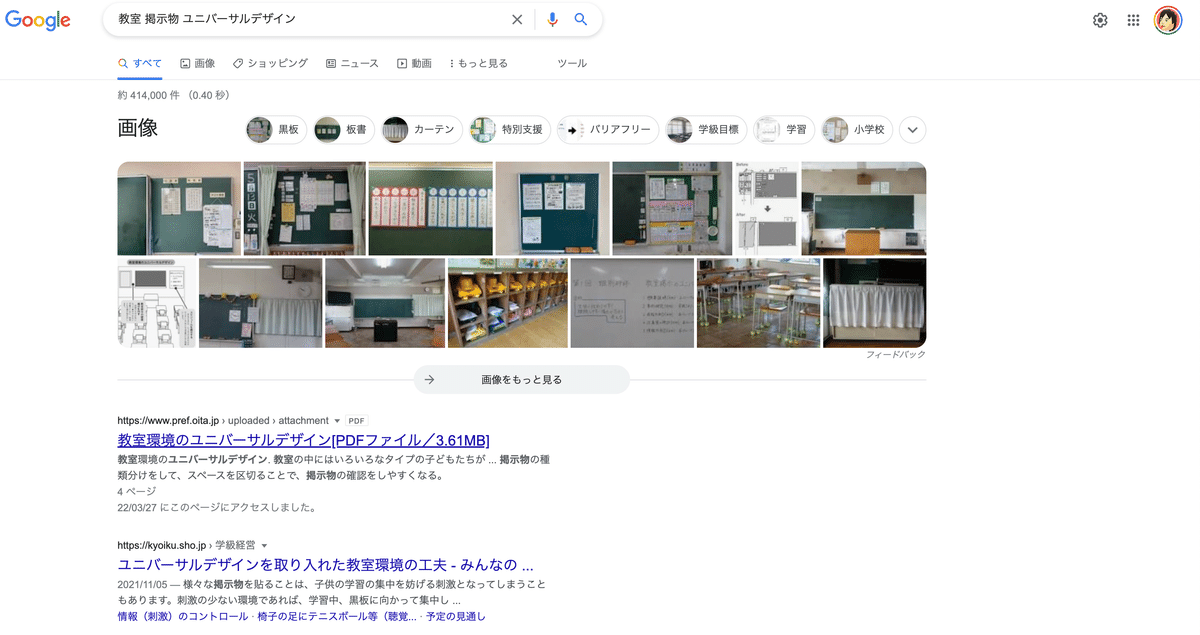
高校ではこの考え方はまだあまり聞いていませんでした。ですが小学校よりも高等学校の方が、より学習のための空間としての意味が強いのが教室です。掲示物を極力排除することは、教室本来の目的を最大化する大事な手段です。
掲示の更新・管理のコストが膨大
教室掲示の依頼は、いろいろな分掌などからほぼ毎日来ます。教室の後ろの黒板を使ってもスペースはあっという間に埋まります。常に掲示物内容から掲載期間を決めて、定期的に整理しなければいけません。生徒に係としてさせるのもいいかと思います。僕の場合、クラス掲示の管理は生徒(日直)の仕事としています。それでも、完全に生徒だけで管理し続けるのは難しいようです。その理由は「捨てることにハードルがある」ということです。掲示するのは迷わないが、掲示物を剥がすことには迷う。特にプリントの解答などが悩ましいようです。また、生徒は掲示された瞬間に、スマートフォンで撮影して情報管理しています。結局、全体に向けた掲示をしても、撮影した物を1人1人見るのが今のスタイルです。しかも不要になれば削除するという情報の管理も自分でできているわけです。そのために教室掲示の管理コストをさく必要は正直ないと考えています。
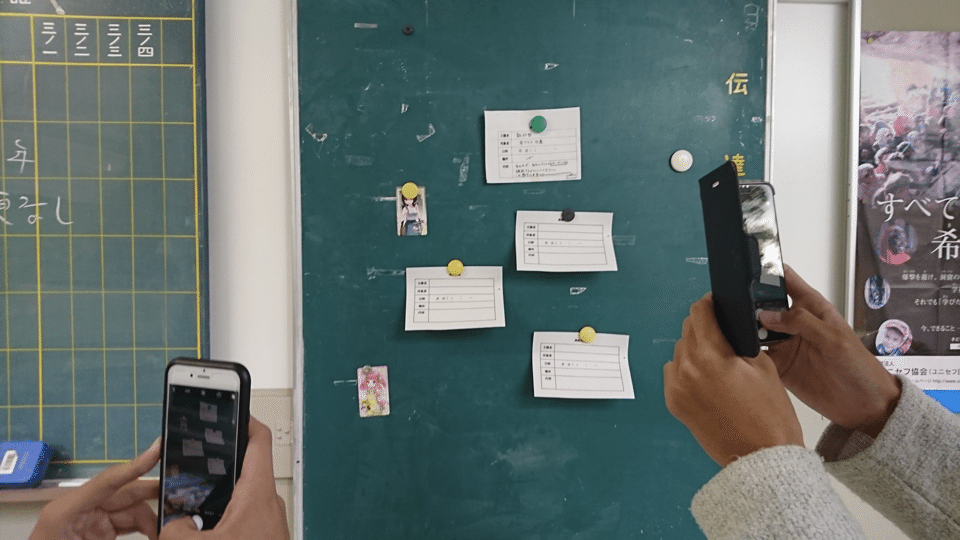
年度初め・年度末の教室がもっともミニマル

最後は主観的な理由になりますが、年度末に全ての掲示物を撤去した教室はスッキリしていて心地いい空間です。ノイズレスでミニマルな教室の究極は、年度末・年度当初の教室です。この状態からできるだけノイズを増やさないようにすることがミニマルな教室作りといえます。
掲示の機能をNotionで実装する
掲示に関するコストを軽減して、教室掲示をNotionでデジタル化する方法を考えました。テンプレートを配布します。Notionアカウントをお持ちの方は次のリンクからページを開いて、取り込んでお使いください。
このNotionテンプレートで実現していることは、掲示の作業をするだけで期間に合わせて掲示する・しないを自動で判別して表示します。また、カテゴリ別に一覧表示、最近の掲示、掲示期間がまもなく終了するものなどを常に最新の状態で表示します。掲載期間が終了したものもアーカイブとして保存されます。作業は、最初の掲示作業だけで掲示の整理・更新作業を全て自動化しています。
テンプレートの使い方
共有のための準備
配布しているテンプレートの使い方と機能を紹介します。リンクからページにアクセスして、自分のNotionに複製します。複製したらクラス掲示(配布用)のページが自分のワークスペースに保存されます。
このページの構成は、上が生徒が確認できる部分、下の部分が管理者だけが使う部分としています。下の▶︎To 管理者内に 💽教室掲示DB(配布用)があります。
Notionの共有ボタンから、Web公開してURLを生徒と共有します。
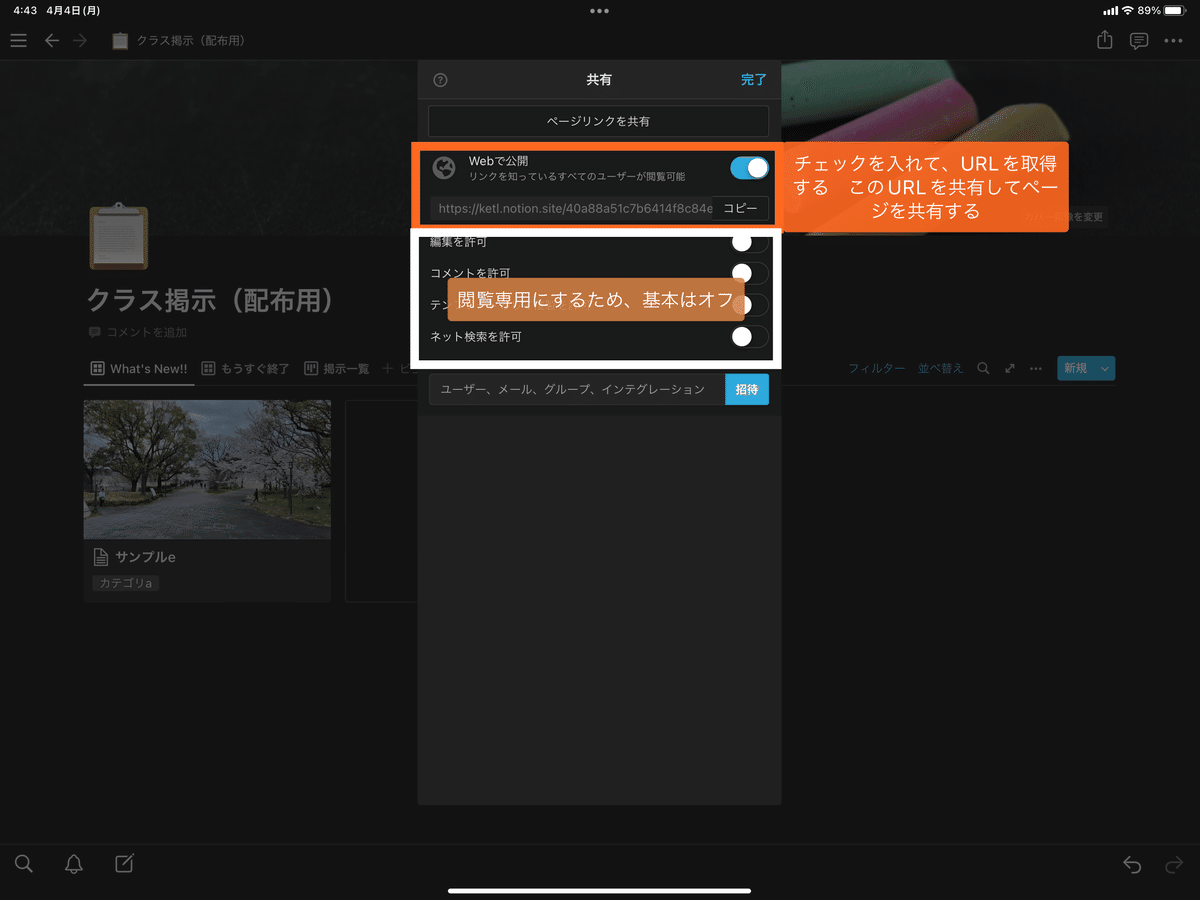
管理者の作業
管理者は移動したデータベース 💽教室掲示DB(配布用)を使って掲示物を入力します。💽教室掲示DB(配布用)には管理者が入力する「入力」というビューと、管理用の「Gallery」「ALL」「閲覧終了」の3つのビュー、生徒が閲覧しているものを確認する「What’s New!!」「掲示中」「もうすぐ終了」の3つのビューを用意しています。
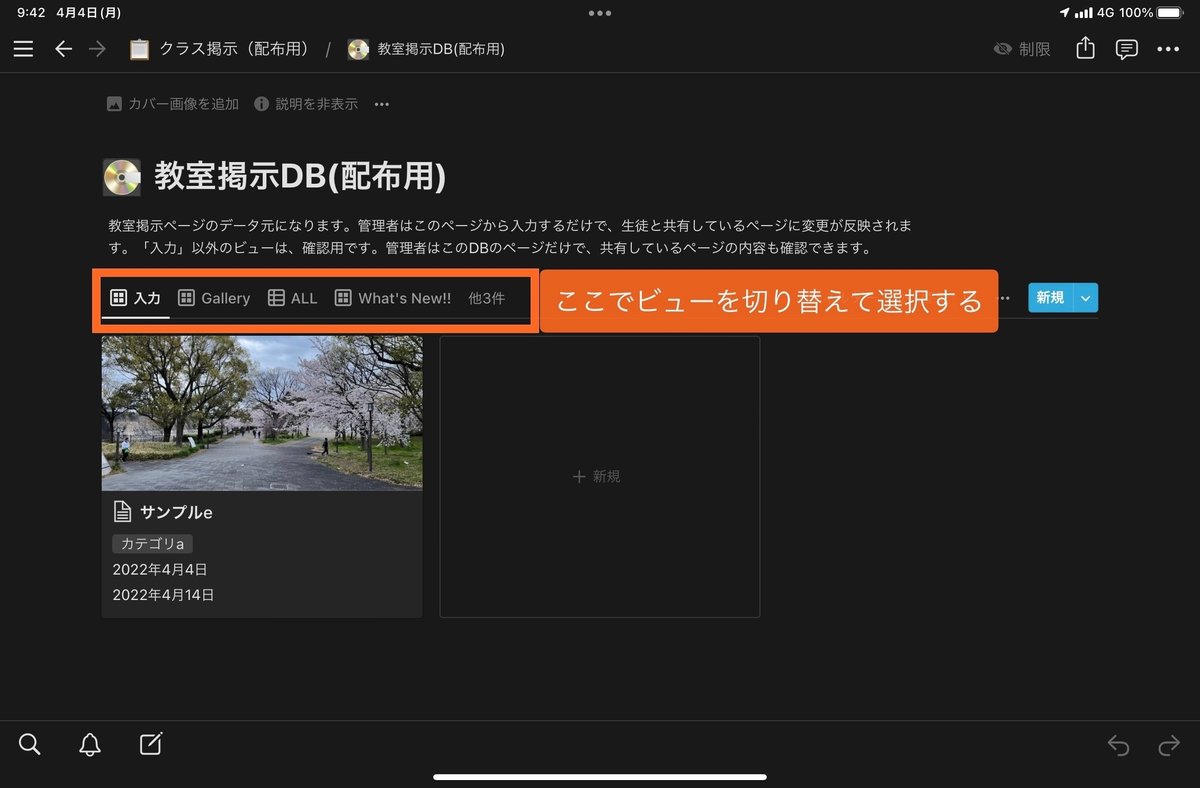
掲示物を登録するときは「入力」のビューから登録します。登録例のサンプルでプロパティについて説明していきます。
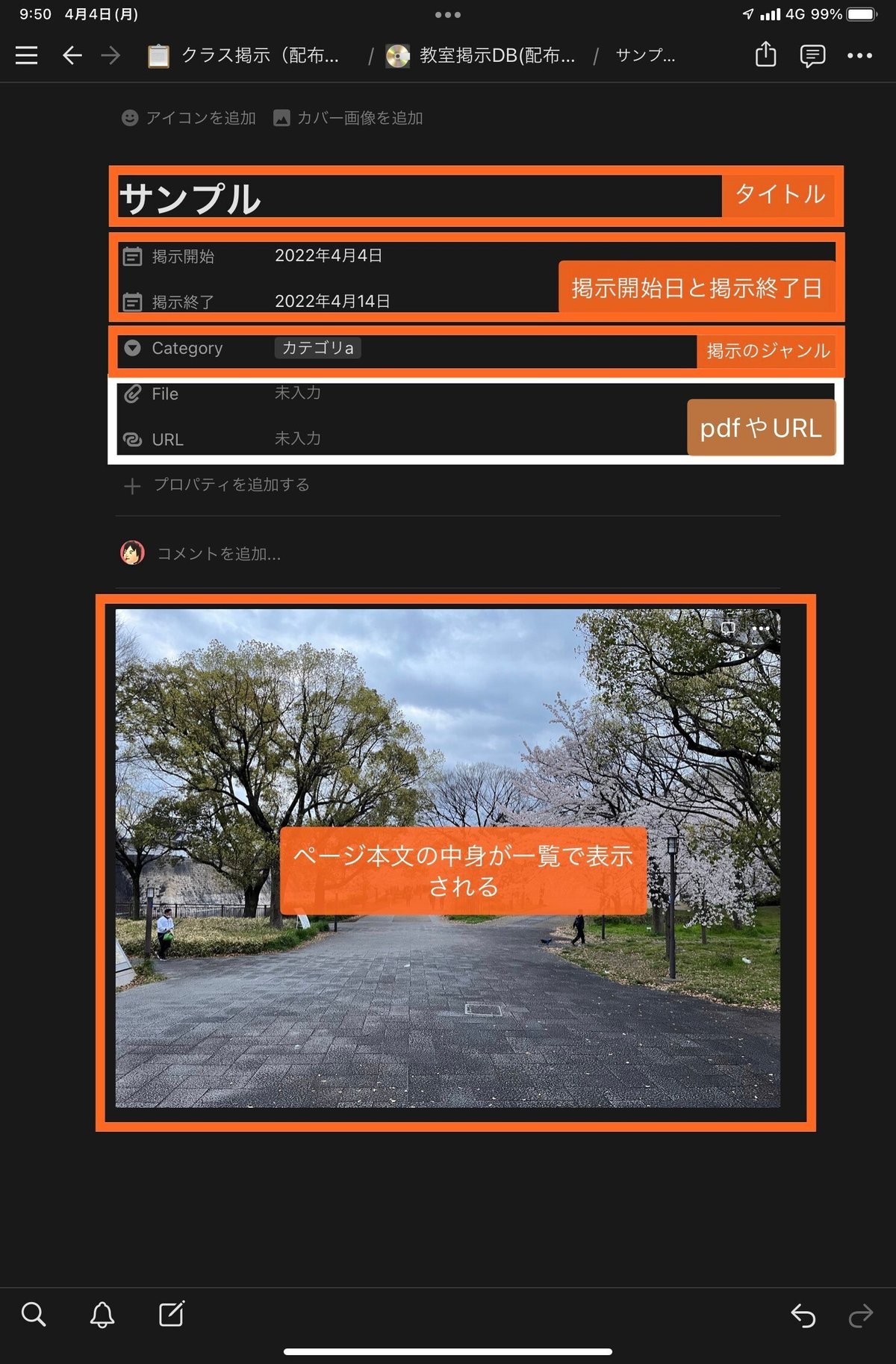
タイトル ... 掲示物の概要を入力(必須)
掲示開始 ... 掲示物を登録する日を選択(必須)
掲示終了... 掲示物を掲示しておく最終日を選択(必須)期間を指定しない場合は年度末にしておく
Category ... 掲示物のジャンルを自分で作成、一度作成したものは以降選択できる(必須)
files / URL ... PDFや写真購入のサイトなどの情報を添付する場合は使用できる(必須ではない)
本文 ... 閲覧の表示はこの本文部分を表示しているこの部分が空欄にならない方が良い
掲示開始と掲示終了の日時は閲覧用のビューのルールに使っているプロパティです。入力されていないと表示されません。
サンプルを作成して実際に確認してみてください。
各ビューについてまとめます。
「入力」のビューでは、自動的に掲示開始のプロパティに今日の日付が入力されます。
「Gallery」「ALL」は掲示データ全てを2種類のビューで表示しています。
「What’s New!!」は掲示終了前で、掲示開始がここ1週間以内のデータを表示しています。
「掲示中」は掲示終了前のデータをCategoryごとの列でまとめて表示します。
「もうすぐ終了」は掲示終了が1週間以内にくるものだけを表示します。
「What’s New!!」「掲示中」「もうすぐ終了」は生徒閲覧ページとリンクされている。
「入力」ビューから入力すれば、各ビューは自動的に更新されます。データの登録だけが必要な作業になります。
リアルでしか掲示しない物・使い分け
このNotion教室掲示を使っても、掲示物を完全にゼロにはできません。ですが、極限まで減らすことができます。実際に僕がリアル黒板に掲示するものは
避難経路
クラス分け一覧などの個人情報に関わるもの
です。特に個人情報に関わるものはリアル黒板でも取り扱い注意です。Notion掲示板はオンライン上での共有物なので、取り扱うものには注意が必要です。
今回のNotion掲示板はGoogle Workspaceのツールでも作成できると思いますが、管理を自動化して、管理コストをここまで減らせるのはNotionならではかと思います。生徒がアカウントを持てば、生徒を共同管理者にすることも可能です。
